Passo 1: Acesse o Facity Controle no seu computador e faça o login na sua conta.

Passo 2: No menu lateral esquerdo, clique em “Impressoras de Terminal”.
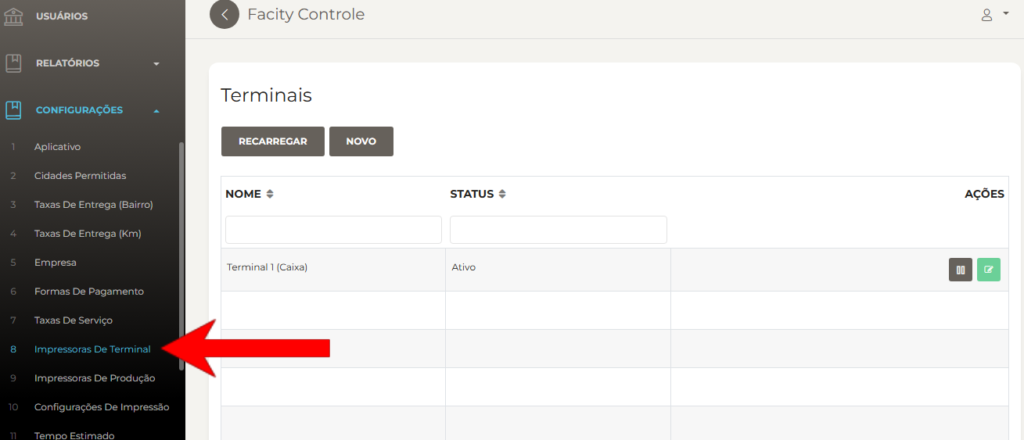
Passo 3: Clique em “Editar Terminal” e selecione as opções desejadas. Em seguida, clique em “OK” para salvar. Isso criará a opção de senha de retirada.
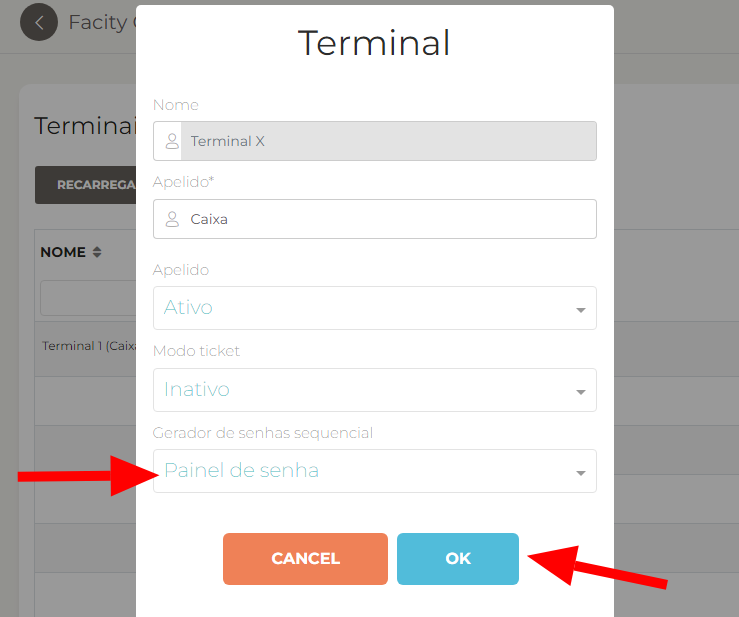
Passo 4: Entre no Facity POS e clique onde a seta indica na imagem abaixo:
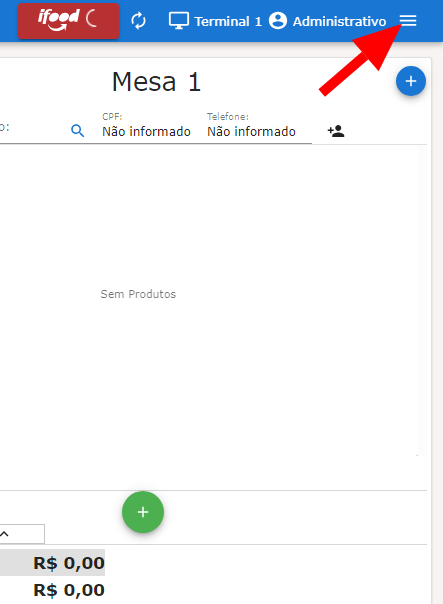
Passo 5: Após clicar, você será redirecionado para a seguinte página. Clique em “Senhas de Retirada” para configurar.
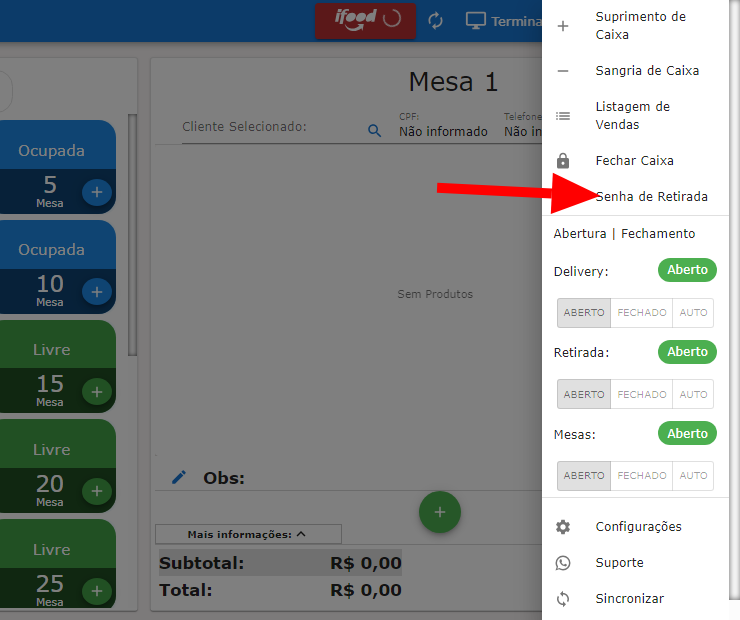
Passo 6: Na próxima tela, você pode alterar os números das senhas usando os símbolos “+” e “-“ ou digitando os números diretamente no espaço fornecido.
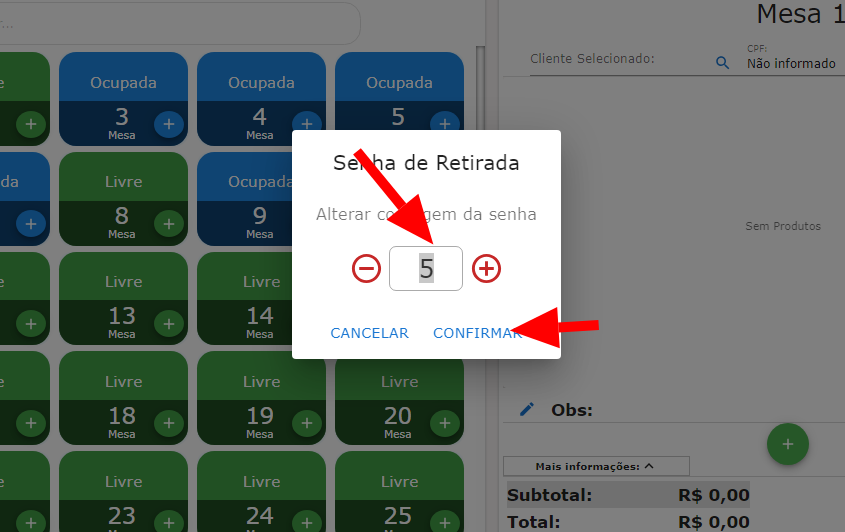
Passo 7: Por fim, clique em “Confirmar” para finalizar a configuração. Lembre-se de que, sempre que desejar alterar as senhas no painel, você deve voltar a esta configuração.
Com esses simples passos, você configurou com sucesso senhas de retirada no Facity POS. Agora você pode desfrutar de uma experiência mais segura e organizada em seu sistema.
Esperamos que este guia tenha sido útil! Se tiver alguma dúvida, não hesite em entrar em contato conosco.